Cum să creezi un director de doctor cu WordPress
Publicat: 2021-12-20Rezervările online au devenit deja o caracteristică revoluționară pentru multe industrii precum îngrijirea medicală, fitnessul, serviciile juridice și așa mai departe. Oferirea de rezervări online are zeci de avantaje pentru orice afacere, cum ar fi disponibilitatea non-stop, economisirea timpului personalului, fără suprarezervări, fără cozi etc.
Cu toate acestea, multe clinici private, săli de sport și companii de servicii încă programează întâlniri prin telefon, adăugând manual noi rezervări în calendarele lor. Mai mult, mii de specialiști nu au propriile lor site-uri web unde potențialii clienți să-i poată contacta și programa o întâlnire. De aceea, crearea unei platforme de rezervare a programelor de nișă și conectarea furnizorilor de servicii cu clienții poate fi o idee tentantă pentru o afacere online.
În acest articol, vom explica cum să creați un site web de rezervare de întâlniri folosind WordPress. Simțiți-vă liber să aruncați o privire la cuprinsul și să sari direct la partea care vă interesează cel mai mult.
Să începem!
Cum funcționează site-urile web pentru rezervări de programare?
Pe scurt, astfel de platforme permit clienților să programeze întâlniri sau să rezerve serviciile oferite de unii experți sau companii. La rândul lor, experții pot stabili zilele și orele de disponibilitate, precum și pot rula un calendar cu toate rezervările viitoare.
Un exemplu grozav de site web de rezervare este Zocdoc. Este o platformă care permite oamenilor să găsească medici locali și să facă rezervări în persoană sau online pentru îngrijiri medicale sau dentare.
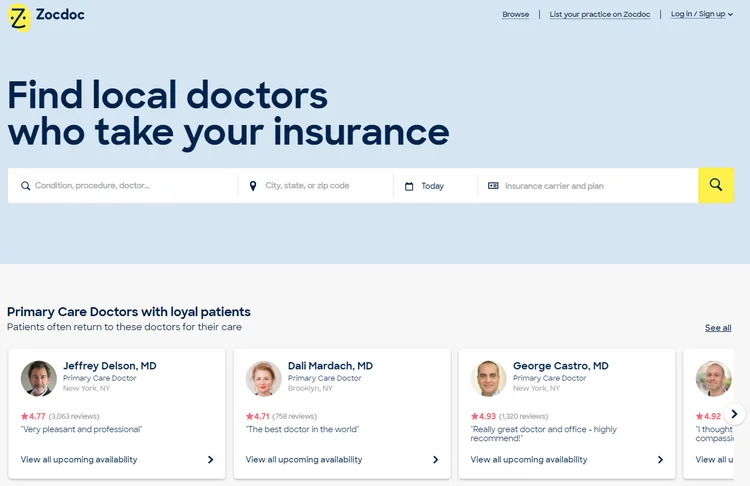
Zocdoc nu este doar o platformă convenabilă, ci este și o afacere foarte profitabilă pentru proprietarii săi. Câștigă bani prin colectarea unei taxe de înregistrare, precum și a unei taxe de rezervare. Furnizorii de servicii medicale plătesc pentru a fi listați pe platformă, astfel încât să poată ajunge la noi pacienți, să-și dezvolte practicile și să funcționeze mai eficient.
În același mod, majoritatea site-urilor web de rezervare de întâlniri sunt monetizate prin intermediul furnizorilor de servicii de taxare pentru fiecare rezervare efectuată prin intermediul pieței.
De ce sunt populare platformele de rezervare a programelor?
Piețele de rezervare online au câștigat popularitate din mai multe motive:
Este Pur și simplu Convenabil
În zilele noastre, nu este nevoie să stați la coadă pentru a vizita un medic sau să sunați la un antrenor de fitness pentru a face o programare de fiecare dată când o persoană merge la sală. Acum toată lumea poate face toate programările online cu doar câteva clicuri, fără a pierde timpul cu apeluri telefonice și cozi. În plus, clienții își pot programa sosirea aproape de ora programării, reducându-și considerabil timpul de așteptare.
Economisește timp
Dacă o persoană are întâlniri și întâlniri frecvente, programarea acestora poate dura mult timp. Este valabil mai ales pentru lucrătorii la distanță, freelanceri sau persoanele care lucrează în mai multe locații simultan, cum ar fi instructorii de fitness care lucrează la mai multe săli de sport sau Elon Musk, care se mută între fabricile Tesla și SpaceX în fiecare săptămână.
Cu toate acestea, piețele de rezervare de întâlniri fac mai mult decât să ofere clienților o listă de date și ore disponibile la care pot veni pentru o întâlnire, un tratament sau un serviciu. De asemenea, permit clienților să anuleze și să reprogrameze întâlnirile fără a fi nevoie să contacteze furnizorul de servicii.
Este un canal de marketing suplimentar
Rămânând offline și acceptând toate noile rezervări prin telefon sau e-mail, mulți specialiști pierd o bucată uriașă din tort - rezervările online. În zilele noastre, majoritatea oamenilor preferă să facă totul prin internet, iar dacă o companie de servicii nu oferă o opțiune de a rezerva o programare online, pierde potențiali clienți.
Nișă pentru piața dvs. de rezervări
Dacă sunteți pe cale să creați un site web de rezervare de întâlniri cu WordPress, întrebarea principală este dacă construiți un site web pentru propria dvs. companie sau va fi o piață care potrivește diferiți specialiști cu clienții?
Dacă doriți să creați o piață, atunci există câteva întrebări suplimentare pe care trebuie să vă puneți pentru a alege corect o nișă:
- Care sunt interesele dumneavoastră?
- Ce nevoi și probleme ale clienților veți rezolva?
- Cine sunt concurenții tăi?
- Care este bugetul dvs. de marketing?
Dacă doriți să creați un site web de rezervare de întâlniri, dar încă nu aveți idee despre o nișă pentru platforma dvs., puteți alege unele dintre ideile enumerate mai jos care ar putea funcționa bine pentru orașul sau țara dvs. De exemplu, puteți lansa o piață de rezervări de întâlniri care listează servicii de:
- Medici;
- Avocați;
- Instructori de fitness;
- Specialiști în îngrijirea animalelor de companie (consultați ghidul nostru despre cum să începeți un site web de îngrijire a animalelor de companie);
- Instructori de yoga;
- Frizerie;
- Tutori de muzică.
Există zeci de nișe posibile pentru piața dvs. de rezervări de întâlniri. Principalul punct este să identificați punctele dureroase ale oamenilor din regiunea dvs. și să luați în considerare modul în care aceste probleme pot fi rezolvate cu platforma dvs. online.
Bine, acum să trecem mai departe și să încercăm să creăm un site web de rezervare de întâlniri cu WordPress.
Cum să lansați un site de rezervare de întâlniri folosind WordPress
Înainte de a vă scufunda în partea tutorial a acestui articol, asigurați-vă că aveți deja toate cerințele necesare.
Înregistrați un nume de domeniu
Numele dvs. de domeniu este la fel de important pentru marca dvs. ca și numele afacerii sau logo-ul dvs., așa că ar trebui să vă gândiți cu atenție la cel potrivit. Deoarece este o parte esențială a oricărui site web, am enumerat câteva sfaturi despre cum să găsiți un nume de domeniu grozav:
- Folosiți un nume ușor de citit și de ortografiat;
- Evitați cratimele și cifrele;
- Nu folosiți litere duble;
- Faceți-l unic și ușor de reținut;
- Scurt este mai bine decât lung.
Achiziționați un plan de găzduire
Următorul tău pas este să găsești o gazdă web de încredere care să se ocupe de site-ul tău. Există zeci de furnizori de găzduire aici și colo, așa că poate fi puțin dificil să-l alegeți pe cel potrivit. Deci, puteți verifica acest articol despre furnizorii de găzduire WordPress și alegeți unul dintre furnizorii menționați acolo.
Instalați WordPress
Odată ce înregistrați un nume de domeniu și achiziționați un plan de găzduire, este timpul să instalați WordPress. Aproape fiecare furnizor de găzduire oferă o instalare WP cu un singur clic, astfel încât veți putea gestiona totul în câteva clicuri.
Alegeți o temă WordPress pentru întâlniri
În cele din urmă, trebuie să vă decideți cu privire la o temă WordPress pentru programarea de rezervare pentru site-ul dvs. Când căutați o temă, asigurați-vă că are toate caracteristicile esențiale pentru viitorul dvs. proiect. De exemplu, ar trebui să aibă funcționalitate de piață, un sistem de rezervare, diferite filtre de căutare, un sistem de comunicare, recenzii, opțiuni de monetizare etc.
În această prezentare, vom folosi ExpertHive. Este o temă WordPress ușoară și curată pentru piața de servicii. Atunci când este combinat cu pluginul HivePress și extensia HivePress Bookings, devine o soluție excelentă pentru construirea unui site web de rezervare de întâlniri.
De asemenea, de dragul simplității, vă vom arăta cum să creați un site web de programare pentru medici. Este doar un exemplu pe care l-am ales pentru acest tutorial, dar puteți urma aceiași pași și puteți crea un site web pentru propria dvs. nișă.
Deci, să trecem la instalarea temei pentru a ne face o idee mai bună despre caracteristicile temei și despre cum să o configurați corect!
Instalați ExpertHive
Pentru a instala tema ExpertHive, navigați la secțiunea Aspect > Teme > Adăugați nou > Încărcați tema și încărcați fișierul ZIP al temei. Apoi faceți clic pe butonul Instalați acum și continuați activând ExpertHive.
La instalarea temei, veți primi o recomandare pentru a instala pluginurile sugerate, inclusiv HivePress, pluginul care va activa funcționalitatea pieței de pe site-ul dvs. web. Puteți instala și activa cu ușurință toate pluginurile urmând linkul sugerat.
Cu toate acestea, dacă aveți probleme la instalarea temei ExpertHive, puteți urmări screencast-ul de mai jos, care arată întregul proces pas cu pas.
Acum, pentru a adăuga funcționalitatea de rezervare pe platforma dumneavoastră de programare la doctor, este necesar să instalați extensia Rezervări. O puteți face cu ușurință accesând secțiunea Plugin-uri > Adăugați nou > Încărcați plugin-ul . Apoi, trebuie să selectați fișierul ZIP de completare pentru a încărca și continua prin instalarea și activarea acestuia.
Bine, acum ai toate premisele necesare pentru a lansa un director de medici, așa că hai să trecem la pasul următor și să adăugăm câteva categorii de listare în funcție de specialitățile medicale.
Adăugați categorii de listări
Pentru a facilita navigarea pacienților pe site-ul dvs., este mai bine să creați diferite categorii de servicii în funcție de specialitățile medicale. De exemplu, să adăugăm categoriile „Psihiatrie”, „Dermatologie” și „Cardiologie”. Pentru a face acest lucru, accesați secțiunea Listări > Categorii .
În primul rând, trebuie să adăugați titlul categoriei și să completați descrierea dacă este necesar. Apoi puteți selecta o pictogramă de categorie care va fi afișată pe front-end. În cele din urmă, există o opțiune de a crea o ierarhie de categorii prin transformarea categoriei într-o subcategorie (în acest caz, pur și simplu setați o categorie părinte pentru aceasta) .
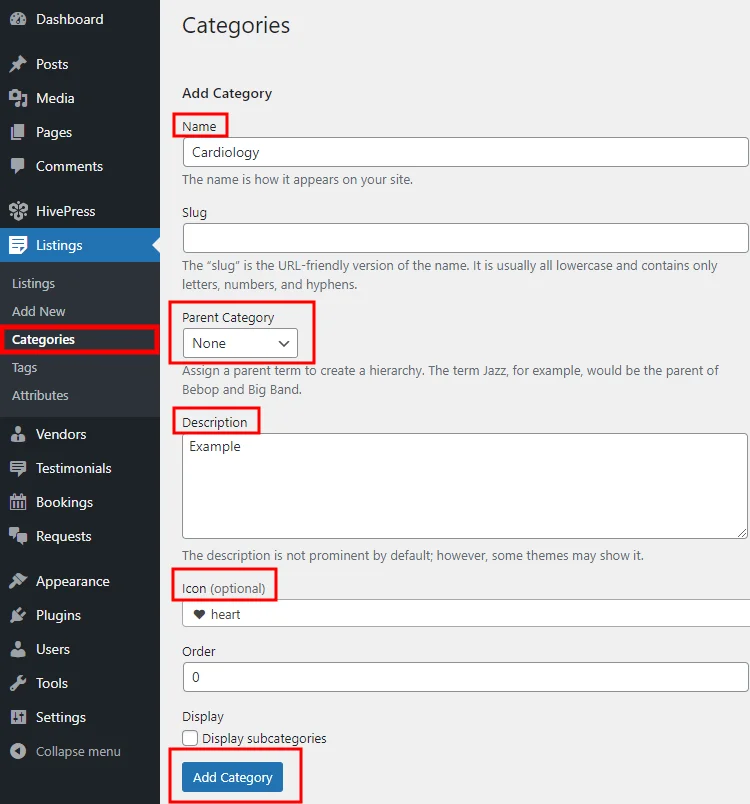
Când ați terminat, faceți clic pe butonul Adăugați o categorie . În mod similar, puteți adăuga atâtea categorii cât este necesar pentru site-ul dvs. de rezervare a programelor medicale.
Adăugați câmpuri personalizate pentru listare
Odată ce ați împărțit directorul medicului în categorii, este timpul să adăugați câteva câmpuri specifice serviciilor enumerate pe site-urile de programare la doctor. Puteți adăuga câmpuri personalizate de listare și filtre de căutare în secțiunea Listări > Atribute . De exemplu, să adăugăm atributul „Preț” pentru a le permite medicilor să stabilească prețul serviciului de bază, în timp ce pacienții vor putea căuta și filtra serviciile în funcție de intervalul de preț.

Puteți ajusta câmpul personalizat în trei contexte diferite, așa că haideți să le acoperim pe fiecare:
- Editare . În această secțiune, decideți dacă permiteți utilizatorilor să editeze acest câmp prin intermediul formularelor frontale și definiți tipul de câmp pentru atributul dvs. În cazul în cauză, vom marca câmpul „Preț” ca fiind editabil și vom selecta tipul de câmp „Număr” pentru acesta.
- Căutare . Aici, puteți permite utilizatorilor să folosească acest atribut ca filtru de căutare. Pentru a face acest lucru, marcați-l ca filtrabil și sortabil. Apoi trebuie să selectați tipul câmpului de căutare și vă recomandăm să setați tipul de câmp „Interval de numere” pentru a permite filtrarea serviciilor după intervalul de preț în loc de un anumit preț.
- Afișare . În cele din urmă, puteți alege cum va apărea câmpul dvs. personalizat pe paginile de listă, atribuindu-l anumitor zone de șablon și setând formatul de afișare al acestuia. De exemplu, pentru acest câmp personalizat „Preț”, vom folosi următorul format de afișare
$%value%.
După ce ați terminat, faceți clic pe butonul Publicare .
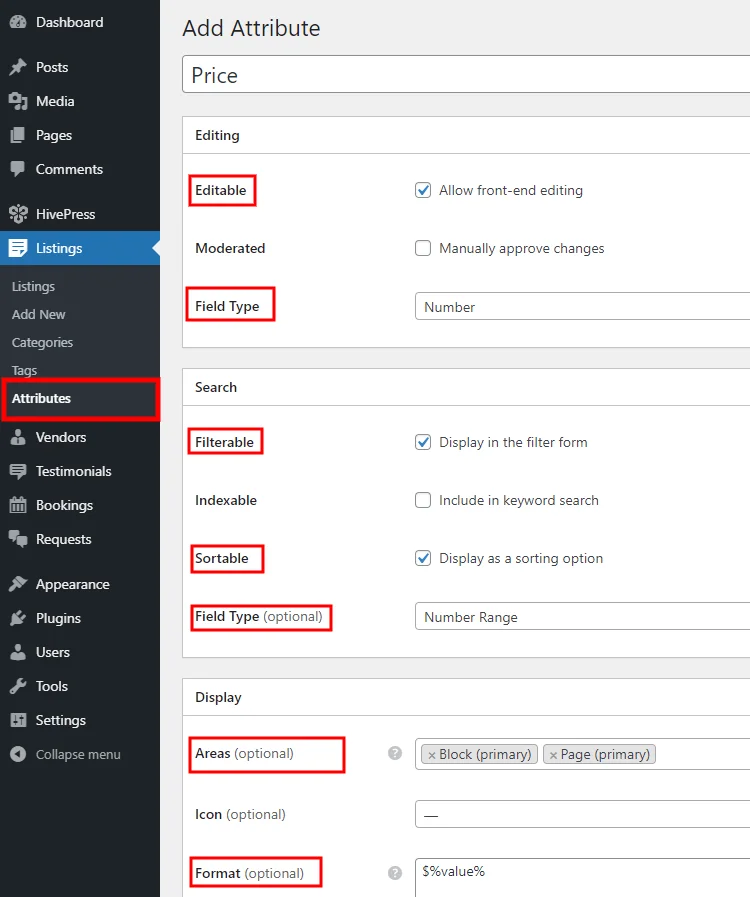
Rețineți că nu există limitări și că puteți adăuga cât mai multe câmpuri personalizate și filtre de căutare sunt necesare pentru site-ul dvs. de programare la medic.
Adăugați câmpuri de profil medic
Bine, tocmai am adăugat câteva câmpuri personalizate de listare, dar haideți să adăugăm și câteva câmpuri personalizate de profil de medic și filtre de căutare, astfel încât utilizatorii să poată căuta medici direct în locul serviciilor pe care le oferă. O poți face în secțiunea Furnizori > Atribute . De exemplu, să adăugăm câmpul „Experiență de muncă” pentru a le permite medicilor să-și indice experiența atunci când se înregistrează pe site-ul dvs., iar pacienții vor putea filtra specialiștii după experiența lor de muncă.
În primul rând, introduceți numele atributului, permiteți editarea front-end a acestuia și alegeți tipul câmpului. Vom folosi tipul „Selectați” pentru acest câmp personalizat. Apoi este necesar să îl marcați ca filtrabil, sortabil și să selectați tipul câmpului de căutare (aici, folosim și tipul câmpului „Selectați”) . În cele din urmă, definiți formatul de afișare pentru acest atribut și faceți clic pe butonul Publicare .
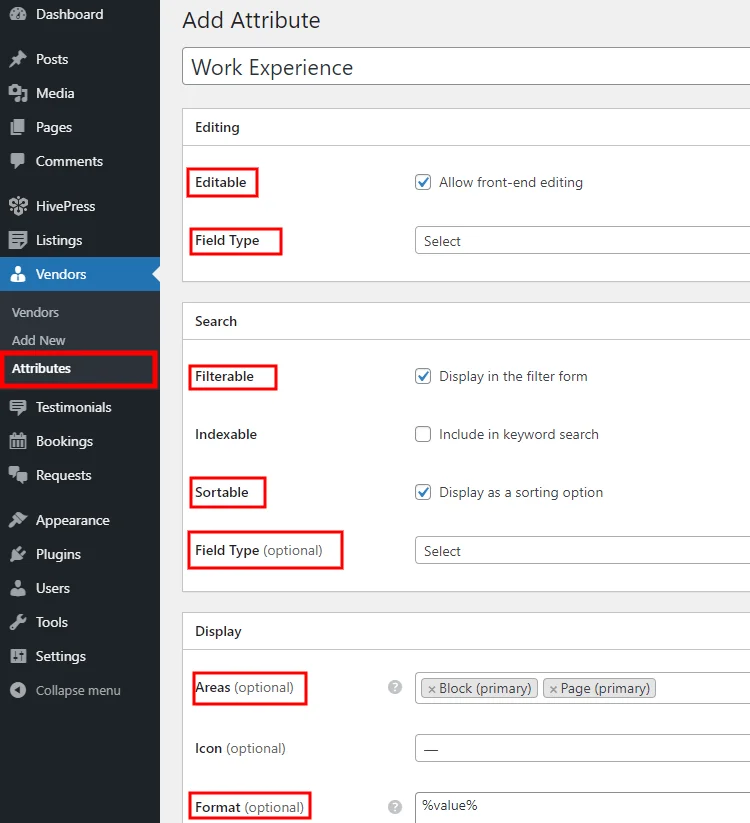
Acum, dacă doriți să faceți acest câmp obligatoriu, trebuie să îl marcați ca fiind necesar și să salvați modificările.
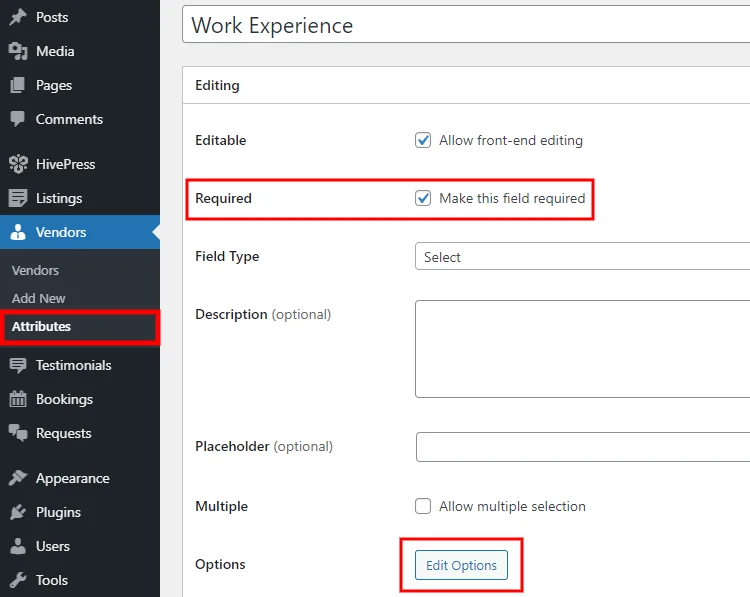
Apoi, trebuie să adăugați câteva opțiuni făcând clic pe butonul Editare opțiuni . De exemplu, să adăugăm opțiunile „5+ ani”, „10+ ani” și „15+ ani”. Pur și simplu introduceți titlul și faceți clic pe butonul Adăugare opțiune .
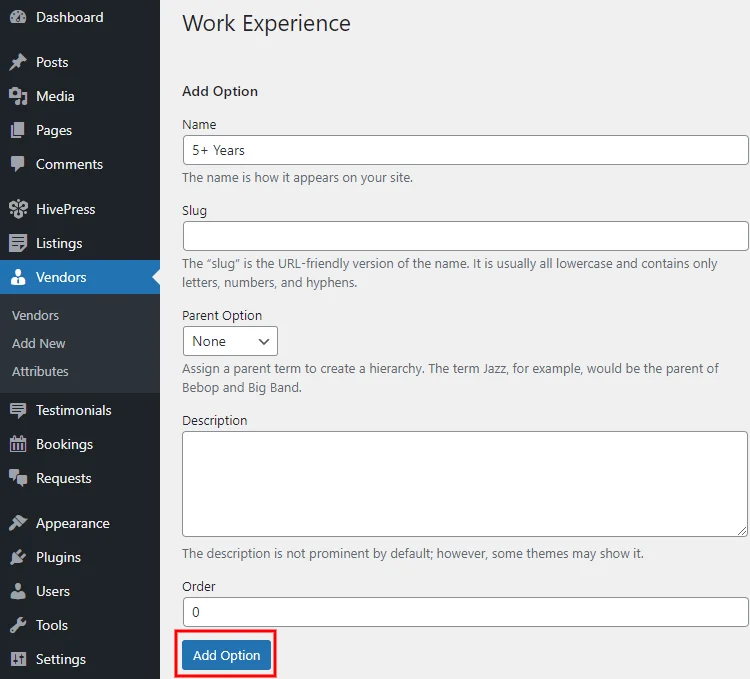
Bine, odată ce ați terminat cu câmpurile personalizate, să creăm o pagină principală pentru site-ul dvs. de rezervare pentru programarea la medic.
Configurați prima pagină
Este nebun de ușor să adăugați și să personalizați noi machete, deoarece HivePress este integrat cu editorul de blocuri WordPress. Pentru a adăuga o pagină nouă, accesați secțiunea Pagini > Adăugați nou .
În primul rând, setați titlul paginii (de exemplu, „Acasă”) . Acum, să adăugăm câteva blocuri de aspect. De exemplu, să începem cu un bloc „Mai multe” pentru a separa secțiunea antet de conținutul paginii principale. Pentru a adăuga un bloc nou, faceți clic pe pictogramă și selectați blocul de care aveți nevoie. În mod similar, puteți adăuga formularul de căutare în listă, un bloc care afișează categoriile de listări și altul care arată profilurile de doctor.
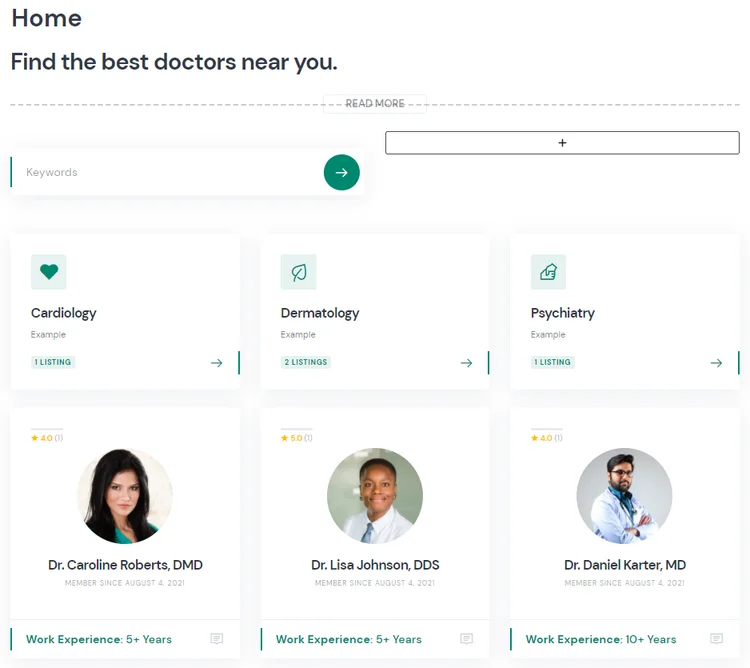
De asemenea, puteți încărca câteva imagini prezentate care vor fi afișate în secțiunea antetului paginii făcând clic pe pictograma „Setează imaginea recomandată” și încărcând imaginile. Puteți verifica acest screencast pentru a configura imaginile de antet în modul în care sunt afișate pe site-ul demo ExpertHive.
Când ați terminat de personalizat conținutul paginii, faceți clic pe butonul Publicare . Pentru a utiliza această pagină ca prima pagină, navigați la WP Dashboard > Setări > secțiunea Citire , selectați-o din lista derulantă și salvați modificările.
Listați un serviciu
Bine, tocmai ați creat o platformă complet funcțională de rezervare a programelor medicale, dar acum este timpul să o testați pentru a înțelege mai bine caracteristicile sale. De exemplu, să enumerăm un nou serviciu medical din front-end pentru a verifica cum funcționează pentru medici. Pentru a face acest lucru, accesați site-ul dvs. web, faceți clic pe butonul Listați un serviciu și alegeți una dintre categorii.
Apoi, veți fi direcționat către pagina de trimitere a listei, unde puteți încărca imagini de previzualizare, puteți seta titlul serviciului și completați alte câmpuri obligatorii. De asemenea, va exista un câmp personalizat „Preț” pe care l-am adăugat anterior.
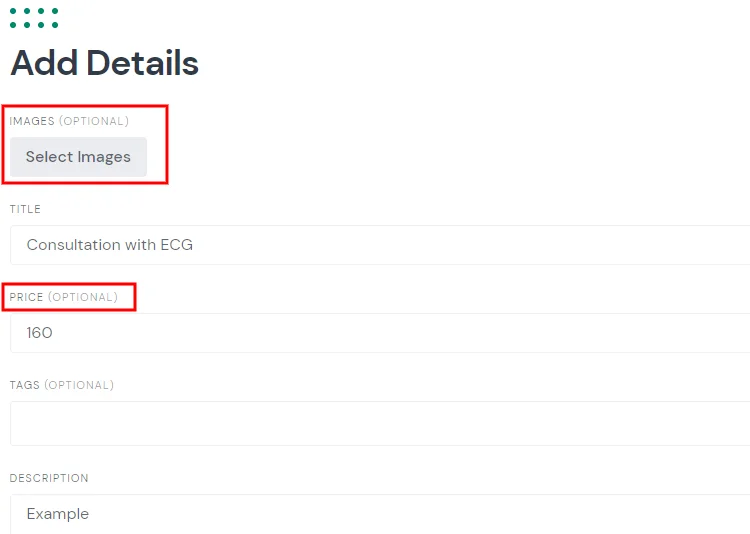
După ce ați terminat cu detaliile înregistrării, puteți derula în jos și puteți ajusta setările de rezervare. De exemplu, puteți seta câte zile sunt necesare înainte de data programării, apoi specificați fereastra de rezervare care definește câte zile poate fi făcută o programare în avans. De asemenea, puteți seta cea mai devreme și cea mai recentă oră disponibilă pentru o întâlnire, puteți defini durata și frecvența slotului de rezervare (în minute) și așa mai departe.
Vă rugăm să rețineți că puteți activa opțiunea „cereri de rezervare” pentru a accepta manual fiecare cerere de rezervare.
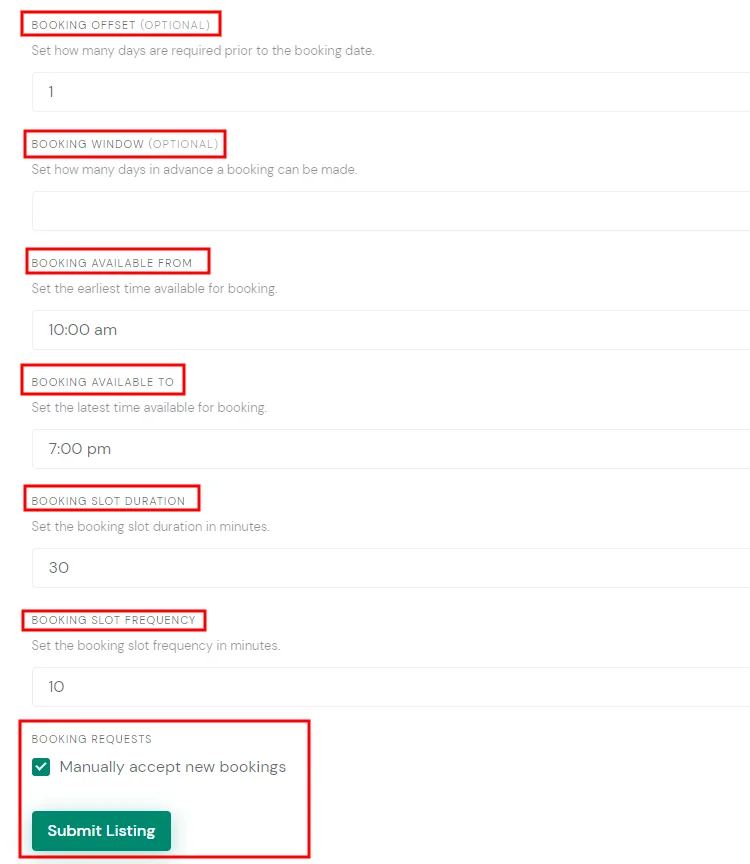
Când completați formularul de înregistrare, faceți clic pe butonul Trimiteți lista pentru a publica această listă de servicii și este disponibilă în rezultatele căutării (dacă moderarea este activată în secțiunea HivePress > Setări > Listări , administratorul va trebui să o aprobe înainte ca listarea să apară pe front-end) .
Rezervați o programare
În cele din urmă, să verificăm cum funcționează acest site web de rezervare a programelor la medic pentru pacienți. Să ne deconectam, să înregistrăm un cont nou și să încercăm să facem o programare, doar pentru a vă testa site-ul din ambele părți.
Odată ce înregistrați un cont nou, trebuie să găsiți lista pe care ați adăugat-o la pasul anterior și să încercați să o rezervați.
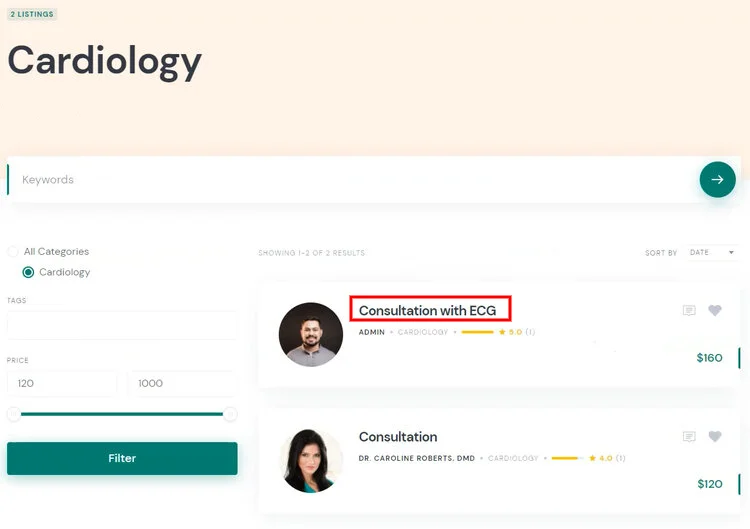
Veți observa că datele de întâlnire și intervalele orare respectă restricțiile de rezervare pe care le-ați stabilit anterior (în formularul de setări de înregistrare) . Deci, când alegeți o dată și o oră, faceți clic pe butonul Solicitați rezervare .
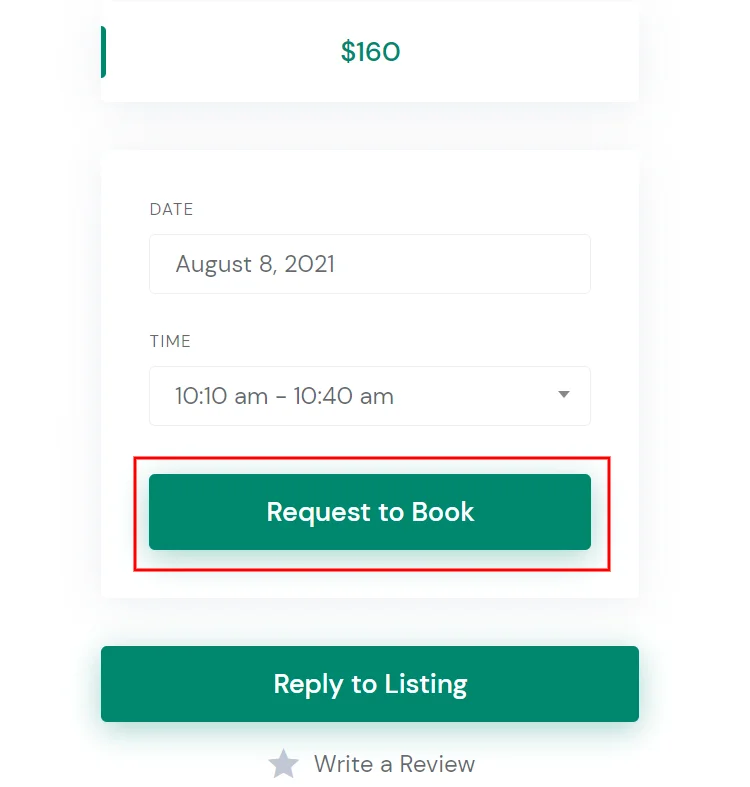
După aceea, veți fi redirecționat către pagina de confirmare, unde puteți verifica toate detaliile și puteți adăuga câteva note de rezervare, dacă este necesar.
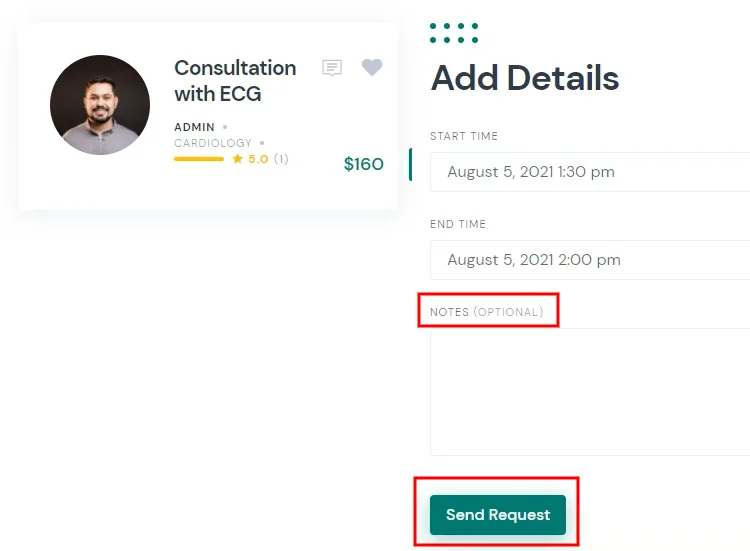
Rețineți că, în calitate de proprietar al site-ului web, puteți solicita detalii suplimentare de la pacienți, adăugând câmpuri personalizate în formularul de rezervare. După ce verificați toate detaliile, faceți clic pe butonul Trimite cerere .
Asta este! Acum, un medic va primi o cerere de rezervare în așteptare și o va putea accepta sau refuza (după cum se arată în captura de ecran de mai jos) .
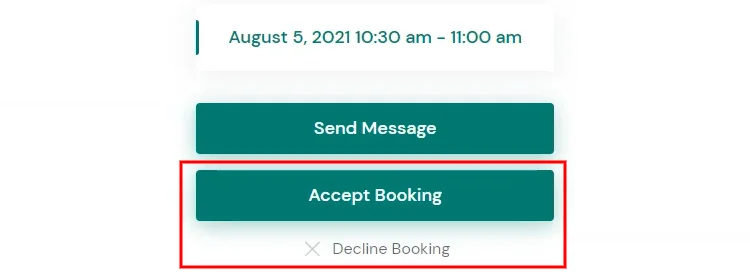
Dacă cererea de rezervare este acceptată, pacientul va fi anunțat prin e-mail. De asemenea, dacă există unele modificări sau probleme, medicii și pacienții pot comunica cu ușurință între ei prin mesaje private. În plus, pacienții pot lăsa recenzii despre serviciile oferite sau le pot marca.
rezumat
Urmând acești pași, puteți construi un site web de rezervare de întâlniri cu WordPress în cel mai scurt timp. Când îl declanșați, puteți începe să vă promovați site-ul web pentru a atrage utilizatori către acesta. Odată ce există suficiente profiluri pe platforma dvs. și obțineți trafic decent, puteți începe să monetizați site-ul dvs.
Rețineți că puteți lansa cu ușurință site-ul dvs. de rezervare de întâlniri cu tema ExpertHive și pluginul HivePress, împreună cu extensia sa Rezervări. Atât ExpertHive, cât și HivePress sunt ușoare, ușor de utilizat și dotate cu toate caracteristicile esențiale pentru construirea unei platforme de rezervare de întâlniri imediat, cum ar fi profiluri de doctor, mesaje private, căutare bazată pe locație și așa mai departe.
În plus, poate doriți să verificați prezentarea noastră de ansamblu asupra celor mai populare:
- Teme WordPress pentru Piața de servicii;
- Teme WordPress asemănătoare upwork-ului;
- Rezervare teme WordPress.
